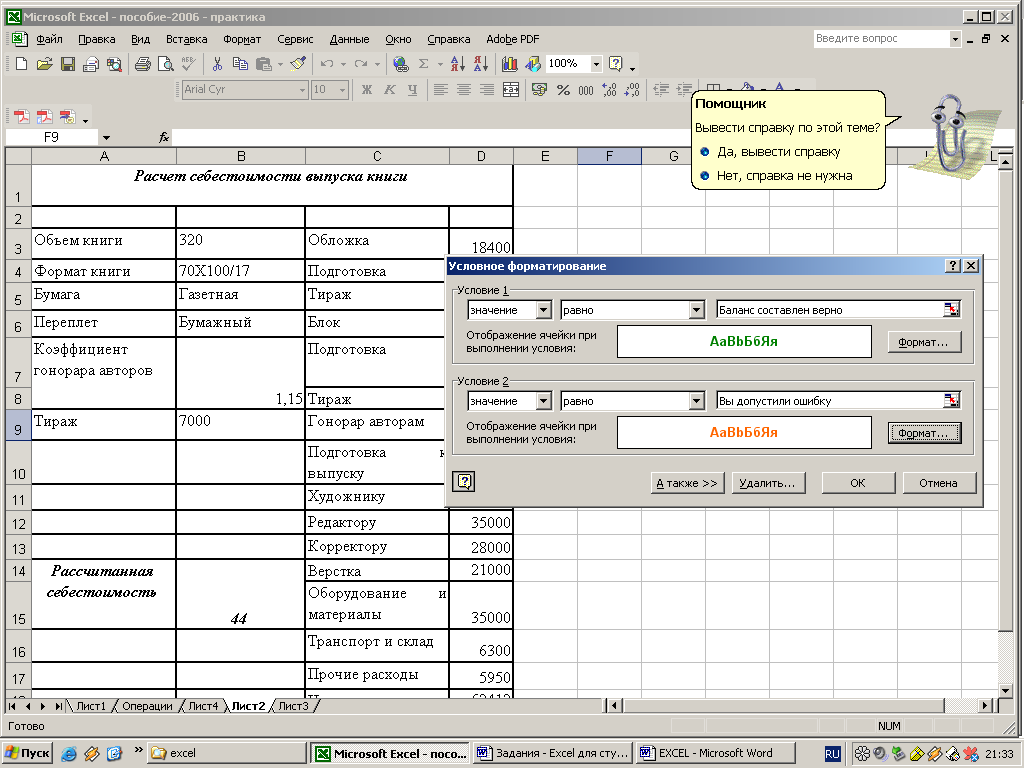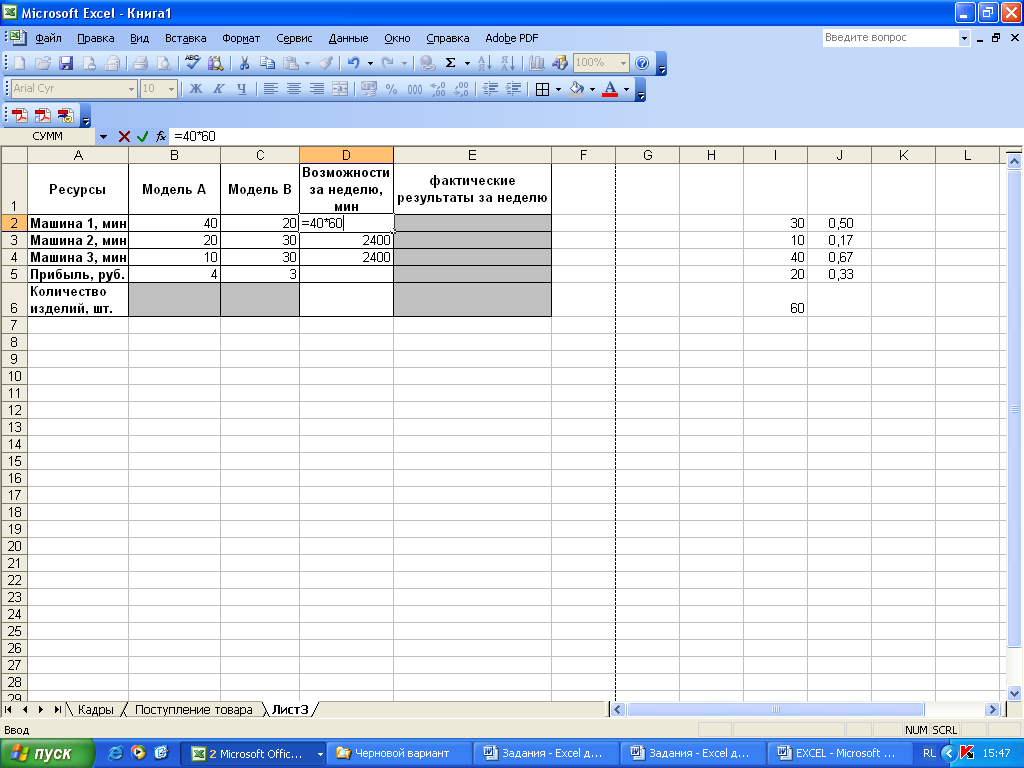Заглавная страница Избранные статьи Случайная статья Познавательные статьи Новые добавления Обратная связь КАТЕГОРИИ: ТОП 10 на сайте Приготовление дезинфицирующих растворов различной концентрацииТехника нижней прямой подачи мяча. Франко-прусская война (причины и последствия) Организация работы процедурного кабинета Смысловое и механическое запоминание, их место и роль в усвоении знаний Коммуникативные барьеры и пути их преодоления Обработка изделий медицинского назначения многократного применения Образцы текста публицистического стиля Четыре типа изменения баланса Задачи с ответами для Всероссийской олимпиады по праву 
Мы поможем в написании ваших работ! ЗНАЕТЕ ЛИ ВЫ?
Влияние общества на человека
Приготовление дезинфицирующих растворов различной концентрации Практические работы по географии для 6 класса Организация работы процедурного кабинета Изменения в неживой природе осенью Уборка процедурного кабинета Сольфеджио. Все правила по сольфеджио Балочные системы. Определение реакций опор и моментов защемления |
Методические указания к практическим занятиям по курсу информационные технологии в управленииСтр 1 из 5Следующая ⇒
МЕТОДИЧЕСКИЕ УКАЗАНИЯ К ПРАКТИЧЕСКИМ ЗАНЯТИЯМ ПО КУРСУ ИНФОРМАЦИОННЫЕ ТЕХНОЛОГИИ В УПРАВЛЕНИИ Для студентов специальности 00000 «» Воронеж Шаферман С.В. Методические указания к практическим занятиям по курсу информационные технологии в управлении: – Воронеж: АОНО «ИММИФ», 2007. – 000 с. Рецензенты: Методические указания предназначены для обучения студентов практике создания….. Практические задания охватывают: …..При выполнении практических заданий используется …… Предназначено специальности 000000 «». (с) Шаферман С.В. 2007 (с) Оформление. АОНО «Институт менеджмента, маркетинга и финансов», 2007 Вычисления в Excel Вычисления в электронных таблицах Excel осуществляются при помощи формул. Формула может содержать числовые константы, ссылки на ячейки и функции Excel, соединенные знаками математических операций. Ссылки на ячейки можно задать разными способами. По умолчанию ссылки на ячейку в формулах рассматриваются как относительные. Относительные ссылки – это ссылки, которые при копировании формулы изменяются автоматически в соответствии с относительным расположением исходной ячейки и создаваемой копией (Н4). Абсолютные ссылки – это ссылки, которые при копировании не изменяются ($H$4). Смешанные ссылки – это ссылки, которые сочетают в себе и относительную и абсолютную адресацию ($H4, H$4). Для изменения способа адресации при редактировании формулы надо выделить ссылку на ячейку и нажать клавишу F4. Ошибочные значения Если после введения формулы, полученные результаты оказываются бессмысленны или ошибочны, то могут появиться следующие ошибочные значения. Знание их поможет выявить причину ошибки и устранить ее.
Лабораторная работа № 1
Задание 1
Цель работы: научиться копировать таблицу из текстового процессора Word в Excel, изменять высоту и ширину ячеек. Освоить ввод и копирование формул с относительными, абсолютными ссылками. Построить диаграмму по полученным данным.
Методика выполнения работы 1. Создайте новую рабочую книгу в Excel. 2. Выделите таблицу, расположенную ниже, и задайте команду копировать.
Таблица 1. Площадь и население стран мира в 1990 г.
3. Перейдите в окно электронных таблиц Excel, Лист 1 и поместите курсор в ячейку 4. Выберите в контекстном меню команду Вставить. Таблица из текстового редактора Word должна появиться на листе в Excel. 5. Щелкните мышью на заголовочной части второго столбца (на букве В) и не отпуская левой кнопки мыши, продолжите выделение 3-6 столбцов таблицы. 6. В контекстном меню выберите команду – Ширина столбца и задайте значение 15. Нажмите ОК. Установленный параметр применится для выделенных столбцов. 7. Подвиньте немного вверх разделитель между номерами строк так, чтобы уменьшить высоту первой строки. 8. Выделите остальные строки таблицы и в контекстном меню в команде - высота строки введите 18. Строки таблицы будут иметь одинаковую высоту. 9. Вычислите сумму в столбцах Площадь и Население, используя соответствующую функцию. 10. Для страны Россия вычислите: · плотность населения, чел/км2; · долю (в %) от всего населения Земли; 11. Скопируйте введенную формулу для других стран; 12.Для строки Средняя плотность столбца Плотность населения, чел/км 2 вычислите среднее значение.
13.Подсчитайте, какой процент приходится на население каждой страны по отношению ко всему миру; 14.Постройте линейчатую диаграмму по процентному соотношению населения стран.
Задание 2 Цель работы: выполнить необходимые расчеты на листе Word, используя внедренный объект из Excel. Методика выполнения работы 1. Двойным щелчком мыши по рис.1 активизируйте внедренный объект. 2. Рассчитайте оплату труда на основе данных. При выполнении расчетов используйте относительные и абсолютные ссылки.
Рисунок 1 3. Выделите таблицу и задайте границы ячейкам. 4. Заголовки столбцов отделите от остальных ячеек двойной линией. 5. Задайте для заголовков таблицы форматирование: a. уменьшите ширину второго столбца; b. задайте перенос по словам для заголовка Количество часов; c. установите центрирование по ширине и высоте для заголовков Фамилия и Сумма. d. сохраните работупод именем – оплата труда. Задание 3 Цель работы: выполнить необходимые расчеты на листе Word, используя внедренный объект из Excel.
Рассчитайте размер заработной платы по следующему правилу: · Размер надбавки зависит от оклада и стажа работы. Для сотрудников, стаж работы которых от 5 до 10 лет, надбавка равна 5% от оклада; для сотрудников со стажем от 10 до 15 лет – 10% от оклада; от 15 до 20 лет – 15% от оклада и т.д. При выполнении расчетов используйте смешанные ссылки.
Рисунок 2 Задание 4 Цель работы: выполнить экономические расчеты. Имеются следующие данные по мебельной фабрике: · Стоимость здания 1320000 руб. · Срок службы здания 50 лет · Стоимость оборудования 12000000 руб. · Срок службы оборудования 10 лет · Расход сырья и полуфабрикатов в течение месяца 125000 руб. · Расход электроэнергии в течение месяца 182800 руб. · Заработная плата, выплачиваемая персоналу, в месяц 100000 руб. · Аренда помещения в течение года 240000 руб. · Проценты по полученным ссудам за год 480000 руб.
Необходимо определить величину бухгалтерских издержек на производство одного мебельного гарнитура, если фабрика выпускает 160 гарнитуров в месяц, по какой цене должен продаваться мебельный гарнитур, чтобы годовая прибыль равнялась 384 тыс.руб.
Вы можете выполнять расчеты во внедренном объекте или копировать таблицу в отдельный файл Excel.
Методика решения
Чтобы определить величину бухгалтерских издержек мебельного гарнитура, необходимо подсчитать величину бухгалтерских издержек в течение месяца. Для этого заполните следующую таблицу. 1. Рассчитайте бухгалтерские издержки за месяц по всем показателям. 2. Рассчитайте общие бухгалтерские издержки за месяц. 3. Рассчитайте бухгалтерские издержки, приходящиеся на один гарнитур. 4. Рассчитайте прибыль, которую необходимо получать в месяц. 5. Рассчитайте размер прибыли, которую необходимо получать от каждого гарнитура. 6. Цена одного гарнитура будет включать бухгалтерские издержки одного гарнитура и размер прибыли получаемой от одного гарнитура. Рисунок 3. Задание 5
Лабораторная работа № 2
Программа Подбор параметра позволяет получить требуемое значение в определенной ячейке, которую называют целевой, путем изменения значения (параметра) другой ячейки, которую называют влияющей. При этом целевая ячейка должна прямо или косвенно ссылаться на ячейку с изменяемым значением.
Задание 6
Цель работы: научиться использовать инструмент подбор параметра для решения экономических задач.
Подбор параметра выполняется с помощью команды меню СЕРВИС Þ Подбор параметра. Используя инструмент Подбор параметра, решите следующую задачу: Известен размер вклада, который будет размещен в банк на некоторый срок под определенный процент. Требуется рассчитать сумму возврата вклада в конце периода и определить условия помещения вклада, наиболее подходящие для его владельца. Щелкните дважды левой кнопкой мыши для активизации в Excel следующей таблицы.
Рисунок 4 Методика выполнения работы
1. Введите формулу в ячейку В4. Коэффициент увеличения вклада при начислении сложных процентов вычисляется по формуле: =(1+В3)^В2, где В3 – процентная ставка, В2 – срок возврата вклада, а символ ^ - оператор «возведение в степень». 2. Сумма возврата вклада вычисляется в ячейке В5 по формуле: =В1*В4. 3. Введите команду СЕРВИС Þ Подбор параметра рассчитайте процентную ставку, при которой сумма возврата вклада будет составлять 7500 руб. 4. Рассчитайте срок вклада, при котором сумма возврата вклада будет составлять 11000 руб. при сохранении ранее найденной процентной ставки. 5. Сохраните работу.
Задание 7 1. Используя режим подбора параметра, определите штатное расписание фирмы. Исходные данные приведены в таблице. Известно, что в штате фирмы состоит: · 6 курьеров; · 8 младших менеджеров; · 10 менеджеров; · 3 заведующих отделами; · 1 главный бухгалтер; · 1 программист; · 1 системный аналитик; · 1 генеральный директор фирмы. Общий месячный фонд зарплаты составляет 100000 р. Необходимо определить, какими должны быть оклады сотрудников фирмы. Оклад каждого сотрудника является линейной функцией от оклада курьера, а именно: зарплата =Аi*x+Bi, где х –минимальная заработная плата; Ai и Bi – коэффициенты. 2. Присвойте листу имя «Штатное расписание 1». 3. Скопируйте таблицу на второй лист и присвойте листу имя «Штатное расписание 2». 4. Методом подбора параметра последовательно определите зарплаты сотрудников фирмы для различных значений фонда заработной платы: 150000, 200000, 250000, 350000, 400000 р. Результаты подбора значений зарплат скопируйте в таблицу на листе «Штатное расписание 2» в виде специальной вставки.
Лабораторная работа № 3 Задание 8 1. Составьте бухгалтерский баланс обувной фабрики по состоянию на 1 января по форме, приведенной в таблице. Для этого активизируйте таблицу в Excel и создайте еще две колонки: пассивы и активы. Данные из столбца Сумма мышью перетаскивайте в столбец пассивы или активы. Подведите итоги в ячейках D31 и E31. 2. Для сравнения результатов используйте логическую функцию ЕСЛИ. При верно составленном балансе на экран в ячейке D32 должно выводиться сообщение – «Баланс составлен верно», иначе – «Вы допустили ошибку». Сохраните работу. 3. Воспользуйтесь командой Формат – Условное форматирование и задайте в Условие 1 для значения – равно – «Баланс составлен верно» формат шрифта полужирный зеленый. 4. Нажмите кнопку «А также» и для фразы «Вы допустили ошибку» задайте формат шрифта полужирный красный. Нажмите ОК.
Самостоятельные задания Задание 9. Задание 10. Телефонная компания взимает плату за услуги телефонной связи по следующему тарифу: 370 мин в месяц оплачиваются как абонентская плата, которая составляет 200 монет. За каждую минуту сверх нормы необходимо платить по 2 монеты. Составить ведомость оплаты услуг телефонной связи для 10 жильцов за один месяц.
Задание 11. В сельскохозяйственном кооперативе работают 10 сезонных рабочих. Собирают помидоры. Оплата труда производится по количеству собранных овощей. Дневная норма сбора составляет 150 килограммов. Сбор 1 килограмма помидоров стоит 3 рубля. Сбор каждого килограмма сверх нормы оплачивается в 2 раза дороже. Сколько денег в день получит каждый рабочий за собранный урожай?
Сводные таблицы Лабораторная работа № 4 Задание 12. Консолидация данных Консолидация позволяет обобщать информацию, расположенную на нескольких рабочих листах. Задание 13. В Microsoft Excel на рабочих листах с именами «январь», «февраль», «март» приведены фамилии торговых агентов и количество сделок, которые они совершили в течение месяца. Необходимо построить сводку за первый квартал.
Решение. 1. Создайте рабочую книгу. Добавьте лист 4. Переименуйте листы: в «Январь», «Февраль», «Март», «1 квартал». На каждом листе создайте соответствующую таблицу. Обратите внимание, что фамилии в листах идут в полном беспорядке, заголовки столбцов тоже перепутаны (но фамилии всегда в первом столбце!).
Консолидация. 2. Перейдите на лист «1 квартал», выделите ячейку А1. Выберите в меню Данные → Консолидация, в появившемся окне в списке «Функция» выберите «Сумма» (можно выбирать и другие функции). 3. Поставьте курсор в поле «Ссылка». На листе «Январь» выделите ячейки необходимые для сводной таблицы, а затем в окне «Консолидация» нажмите кнопку «Добавить». Аналогичным образом выделите и добавьте диапазоны ячеек из листов «Февраль» и «Март». Обратите внимание, что список диапазонов оказался сформированным. 4. Поставьте флажки в полях «Использовать в качестве имен: «подписи верхней строки» и «значения левого столбца». Нажмите ОК. 5. Внимательно посмотрите на полученную таблицу.
Установление связей: 1. Вызовите окно «Консолидация» и установите флажок в поле «Создавать связи с исходными данными». Нажмите ОК. В полученной таблице откройте второй уровень структуры. 2. Обратите внимание, что в столбце В появились имена текущей рабочей книги (можно консолидировать данные из разных рабочих книг). В столбцах С и D видно, из каких исходных данных сложились итоговые данные. 3. Измените количество сделок для сотрудника(ков) на листах «Март» или «Февраль» и посмотрите что изменилось в итоговой таблице. Итоговые данные должны обновляться автоматически.
Лабораторная работа № 5 Поиск решения Задание 14. Методика решения 1. Составим по имеющимся данным таблицу. Для удобства вычислений все необходимо вычислять в одинаковых единицах (часах или минутах). В данном примере мы будем считать в минутах.
2. В столбец Е введем формулы, по которым рассчитаем фактическое время работы каждой машины за неделю – =В2*$B$6+C2*$C$6. Скопируем формулу в ячейки Е3 для машины 2 и Е4 для машины 3. 3. Введем формулу для расчета прибыли за неделю =В5*$B$6+C5*$C$6. 4. В ячейку E6 введем =СУММ (В6:С6). 5. Все необходимые формулы введены. Теперь для получения количества изделий модели А и модели В необходимо вызвать окно Поиск решения. В пункте меню Сервис перейдите в пункт Надстройка и в открывшемся окне отметьте компонент Solver Add-in, нажмите ОК. 6. Теперь в пункте меню Сервис появился новый пункт Solver…, выберите его. Откроется окно Поиск решения.
7. В первое поле Целевая функция введем адрес ячейки $E$5 в которую введена формула получения прибыли. 8. Нас интересует максимально возможная прибыль поэтому ниже отметим вариант Max, в поле Изменяемые ячейки введем диапазон $B$6:$C$6, т.е. адреса ячеек с количеством изделий (в ходе расчетов программа будет подставлять в них данные пока не будет найден наилучший вариант решения соответствующий заданным условиям). 9. В поле Ограничения, используя кнопку Add – Добавить, введем условия: фактически использованное машинное время может быть меньше или равно максимальному за неделю; количество изделий может быть только целым числом (integer); количество изделий не может быть числом отрицательным, т.е. >=0. Для получения результатов нажмите кнопку Solver. В открывшемся окне нажмите ОК для сохранения в таблице полученных результатов.
Задание 15. Моделирование оптимального ассортимента
Автозавод выпускает автомобили 4-х видов: W, Х, Y, Z (Хатчбек, Седан, Джип, Минивен). Ежемесячно он может выпускать не более 1000 автомобилей (при этом каждого типа – не меньше 100). В течение месяца 1000 работников завода работают по 150 часов каждый. Завод может израсходовать за месяц не более 900 тонн стали. Определите, какой ассортиментный набор моделей и какое количество единиц каждой модели необходимо выпустить, чтобы корпорация получила максимальную прибыль. Помните, что имеются ограничения по ресурсам: времени, мощности и сырью.
Нормативы, разработанные службой технико-экономического планирования производства
Задание 16. Моделирование оптимального ассортимента
Механический цех может изготовить за смену 600 деталей №1 или 1200 деталей №2. Производственная мощность термического цеха, куда эти детали поступают на обработку в тот же день, позволяет обрабатывать за смену 1200 деталей №1 или 800 деталей №2. Цены на детали одинаковы. Определить ежедневную производственную программу выпуска деталей, максимизирующую товарную продукцию предприятия, для каждого из следующих дополнительных условий: а) оба цеха работают одну смену; b) механический цех работает три смены, а термический – две смены; с) предприятие работает в две смены, при этом деталей №1 должно быть изготовлено не более 800 шт., а деталей №2 – не более 1000 шт. Задание 17. Выбор вариантов
Примем, что для получения результата в виде максимально возможной прибыли необходимо два вида ресурсов: материальные и трудовые. Возможны четыре варианта расхода ресурсов и получения прибыли (табл.).
Требуется выбрать, какие варианты принять для реализации при условии, чтобы общее число принятых вариантов не превышало трех.
Задание 18. Задание 19. Тема: Составление смесей.
Чаеразвесочная фабрика выпускает чай сорта А и Б, смешивая три ингредиента: индийский, грузинский и краснодарский чай. В таблице приведены нормы расхода ингредиентов, объем запасов каждого ингредиента и прибыль от реализации 1 т чая сорта А и Б.
Составьте план производства чая сорта А и Б с целью максимизации суммарной прибыли.
Задание 20. Тема: Составление смесей. Рацион кормления коров на молочной ферме может состоять из трех продуктов: сена, силоса и концентратов. Эти продукты содержат питательные вещества: белок, кальций и витамины. Численные данные представлены в таблице.
В расчете на одну корову суточные нормы потребления белка и кальция составляют не менее 2000 г и 210 г соответственно. Потребление витаминов строго дозировано и должно быть равно 87 мг в сутки. Составить самый дешевый рацион, если стоимость 1 кг сена, силоса и концентрата равна соответственно 1.5, 2 и 6 руб.
Лабораторная работа № 6 Задание 21.
Оптимизация перевозок Одна из классических задач, для решения которых хорошо подходит Excel, — транспортная задача, то есть оптимизация перевозок грузов от поставщиков к потребителям. Рассмотрим пример транспортной задачи, в котором имеется несколько производителей товаров в подмосковных городах и несколько оптовых складов в разных районах Москвы. Стоимости поставок единицы товара от любого из производителей на каждый из складов различаются, и требуется минимизировать общую стоимость поставок, обеспечив их необходимый объем. В дальнейшем производителей мы будем называть поставщиками, а оптовые склады — потребителями. 1. Создайте таблицы следующего содержания.
2. На пересечении строк и столбцов в дальнейшем будут вводиться объемы поставок от конкретного поставщика конкретному потребителю. Именно эти данные должны быть получены в результате расчетов. 3. Далее скопируйте содержимое ячеек с А4 по А8 в ячейки с A11 пo A15. В нижней части таблицы на пересечении строк и столбцов должны будут находиться цены на доставку единицы товара от конкретного поставщика конкретному потребителю. Эти данные являются исходными сведениями транспортной задачи. 4. В ячейку В9 введите название Факт, а в В10 — Запросы. В ячейку А16 введите Всего. В ячейку В4 введите формулу =СУММ(С4:F4) и с помощью автозаполнения размножьте ее на ячейки с В5 по В8. В этих ячейках выводятся суммарные объемы поставок каждого поставщика всем имеющимся потребителям. В ячейку С9 введите формулу =СУММ(С4:С8) и с помощью автозаполнения размножьте ее на ячейки с D9 по F9. В девятой строке выводятся суммарные поставки каждому потребителю всеми поставщиками. В ячейку С16 введите формулу: =С4*С11+С5*С12+С6*С13+С7*С14+С8*С15 Эту формулу с помощью автозаполнения следует размножить в ячейки с D16 по F16. Для каждого потребителя объем поставок от каждого поставщика умножается на стоимость поставки единицы товара от данного поставщика. В результате получается стоимость поставок всех товаров данному потребителю. В ячейку В16 введите формулу =СУММ(С16:F16) для определения суммы затрат на все поставки. Для удобства можно округлить сумму до тысяч и вывести в отдельной строке. Для этого в ячейку А18 введите фразу Всего на перевозки требуется, в ячейку D18 введите формулу =ОКРУГЛ(В16/1000;2), а в ячейку Е18 — тыс. руб. Сумма из ячейки В16 делится на тысячу и округляется до второго знака после запятой. В ячейки с С10 по F10 введите требуемые объемы поставок для каждого потребителя, а в ячейки с В11 по В15 введите наличие товаров у каждого из поставщиков. Стоимость поставок следует ввести в ячейки с С11 по F15. Отформатируйте таблицу. Для нахождения оптимального варианта перевозок щелкните мышью на ячейке D18 и выберите команду меню Сервис → Поиск решения. После выбора команды меню откроется диалог, в котором вы должны задать цель поиска, установить ограничения и указать, какие ячейки нужно менять для нахождения решения. В поле Установить целевую ячейку уже выбрана ячейка $D$18. С помощью переключателя выберите минимальное значение, то есть цель — минимизировать общие затраты на перевозки. В поле Изменяя ячейки введите $C$4:$F$8. При поиске оптимального решения нужно менять объемы перевозок от каждого поставщика каждому потребителю. Далее нужно ввести ограничения. Нажмите кнопку Добавить, и появится диалог добавления условий. Введите в поле Ссылка на ячейку адрес $В$4:$В$8, в следующем списке выберите вариант <=, а в расположенное еще правее поле введите $В$11:$В$15. Нажмите кнопку Добавить, и условие будет добавлено в список. Мы описали, что объемы перевозок от каждого поставщика не могут превышать имеющихся у данного поставщика запасов. Аналогично добавьте условие $C$4:$F$8>=0, определяющее, что объем перевозок не может быть отрицательным, то есть если у производителя не хватает товара, его не везут данному поставщику со склада, на который ранее товар был отправлен. Грузопоток имеет только одно направление — от поставщиков к потребителям. Также введите последнее условие $C$9:$F$9>=$C$10:$F$10. Оно описывает, что значения в ячейках девятой строки должны быть больше или равны значениям в соответствующих ячейках десятой строки, то есть запросы потребителей должны быть выполнены полностью. Перевыполнение объема поставок допустимо, а недовыполнение — нет. После того, как все нужные условия добавлены, нажмите кнопку Отмена в диалоге добавления условий, и вы вернетесь в диалог настройки параметров поиска решения. Нажмите кнопку Выполнить, и начнется процесс поиска решения. Он может занять некоторое время, по окончании которого на экране появится диалог с результатом поиска. Если в диалоге сказано, что решение найдено, нажмите кнопку ОК, и все поля в таблице будут заполнены нужными значениями: Отметим, что в последнем диалоге при выборе в поле Тип отчета одного или нескольких вариантов с помощью щелчков на них мышью Excel добавит дополнительные листы с отчетами в рабочую книгу. Например, выбрав вариант Пределы, вы получите дополнительный отчет по допустимым пределам изменения объемов перевозок: Для каждой из пар поставщиков и потребителей в отчете выводятся минимальные и максимальные объемы поставок, а также соответствующие общие затраты. Эта информация может оказаться полезной, если в модели учтены не все особенности перевозок, и вы хотите исправить некоторые значения объемов поставок в исходной таблице, при этом не выходя за допустимые пределы. Задание 22. Самостоятельные задания Компания контролирует три фабрики F1, F2 и F3, способных производить 50, 25 и 25 тыс. изделий еженедельно. Она заключила договоры с четырьмя заказчиками С1, С2, С3 и С4 которым требуется еженедельно 15, 20, 20 и 30 тыс. изделий. Стоимость производства и транспортировки 1тыс. изделий заказчикам с фабрик приведены ниже.
Определите минимизирующие общую стоимость объемы производства и распределения для каждой фабрики.
Лабораторная работа № 7 Задание 23. В таблице дана динамика спроса и предложения на него:
1. Постройте кривые спроса и предложения. 2. Определите равновесную цену и равновесное количество. 3. Ответьте, к чему приведет: · установление продавцами-монополистами продажной цены на уровне 35 рублей? · Запрет со стороны администрации города на продажу детского питания дороже 25 руб.?
Порядок выполнения работы: 1. Выделите ячейки B2:С6, вызовите мастер диаграмм и выберите график с маркерами, помечающими точки данных (в разделе Стандартные); 2. На втором шаге во вкладке Ряд, введите имя первого ряда – (спрос), второго ряда – (предложение); для Подписи оси х – выделите диапазон С2:С6; 3. На третьем шаге во вкладке Заголовки введите название диаграммы «Графики спроса и предложения для детского питания». Проверьте наличие линий сетки Х и Y. 4. Поместите диаграмму на имеющемся листе. 5. Вы можете отформатировать отдельные элементы диаграммы, выделяя их и выбирая в контекстном меню команду формат.
Для того чтобы определить равновесную цену и равновесное количество, можно воспользоваться полученными графиками. Для этого подведите указатель мыши к точке пересечения, появится окошко с сообщением имени ряда и параметров точки.
Лаборатоная работа №8 Задание №3
Лаборатоная работа № Задание №4
Лаборатоная работа № Задание №5 МЕТОДИЧЕСКИЕ УКАЗАНИЯ К ПРАКТИЧЕСКИМ ЗАНЯТИЯМ ПО КУРСУ ИНФОРМАЦИОННЫЕ ТЕХНОЛОГИИ В УПРАВЛЕНИИ Для студентов специальности 00000 «» Воронеж Шаферман С.В. Методические указания к практическим занятиям по курсу информационные технологии в управлении: – Воронеж: АОНО «ИММИФ», 2007. – 000 с. Рецензенты: Методические указания предназначены для обучения студентов практике создания….. Практические задания охватывают: …..При выполнении практических заданий используется …… Предназначено специальности 000000 «». (с) Шаферман С.В. 2007 (с) Оформление. АОНО «Институт менеджмента, маркетинга и финансов», 2007 Вычисления в Excel Вычисления в электронных таблицах Excel осуществляются при помощи формул. Формула может содержать числовые константы, ссылки на ячейки и функции Excel, соединенные знаками математических операций. Ссылки на ячейки можно задать разными способами. По умолчанию ссылки на ячейку в формулах рассматриваются как относительные. Относительные ссылки – это ссылки, которые при копировании формулы изменяются автоматически в соответствии с относительным расположением исходной ячейки и создаваемой копией (Н4). Абсолютные ссылки – это ссылки, которые при копировании не изменяются ($H$4). Смешанные ссылки – это ссылки, которые сочетают в себе и относительную и абсолютную адресацию ($H4, H$4). Для изменения способа адресации при редактировании формулы надо выделить ссылку на ячейку и нажать клавишу F4. Ошибочные значения Если после введения формулы, полученные результаты оказываются бессмысленны или ошибочны, то могут появиться следующие ошибочные значения. Знание их поможет выявить причину ошибки и устранить ее.
|
|||||||||||||||||||||||||||||||||||||||||||||||||||||||||||||||||||||||||||||||||||||||||||||||||||||||||||||||||||||||||||||||||||||||||||||||||||||||||||||||||||||||||||||||||||||||||||||||||||||||||||||||||||||||||||||||||||||||||||||||||||||||||||||||||||||||||||||||||||||||||||||||||||||||||||||||||||||||||||||||||||||||||||||||||||||||||||||||||||||||||||||||||||||||||||||||||||||||||||||||||||||||||||||||||||||||||||||||||||||||||||||||||||||||||||||||||||
|
Последнее изменение этой страницы: 2016-08-26; просмотров: 361; Нарушение авторского права страницы; Мы поможем в написании вашей работы! infopedia.su Все материалы представленные на сайте исключительно с целью ознакомления читателями и не преследуют коммерческих целей или нарушение авторских прав. Обратная связь - 18.222.111.24 (0.199 с.) |